三星s8怎么传输文件到
是关于如何将文件传输到三星S8的详细方法归纳,涵盖多种场景和工具:
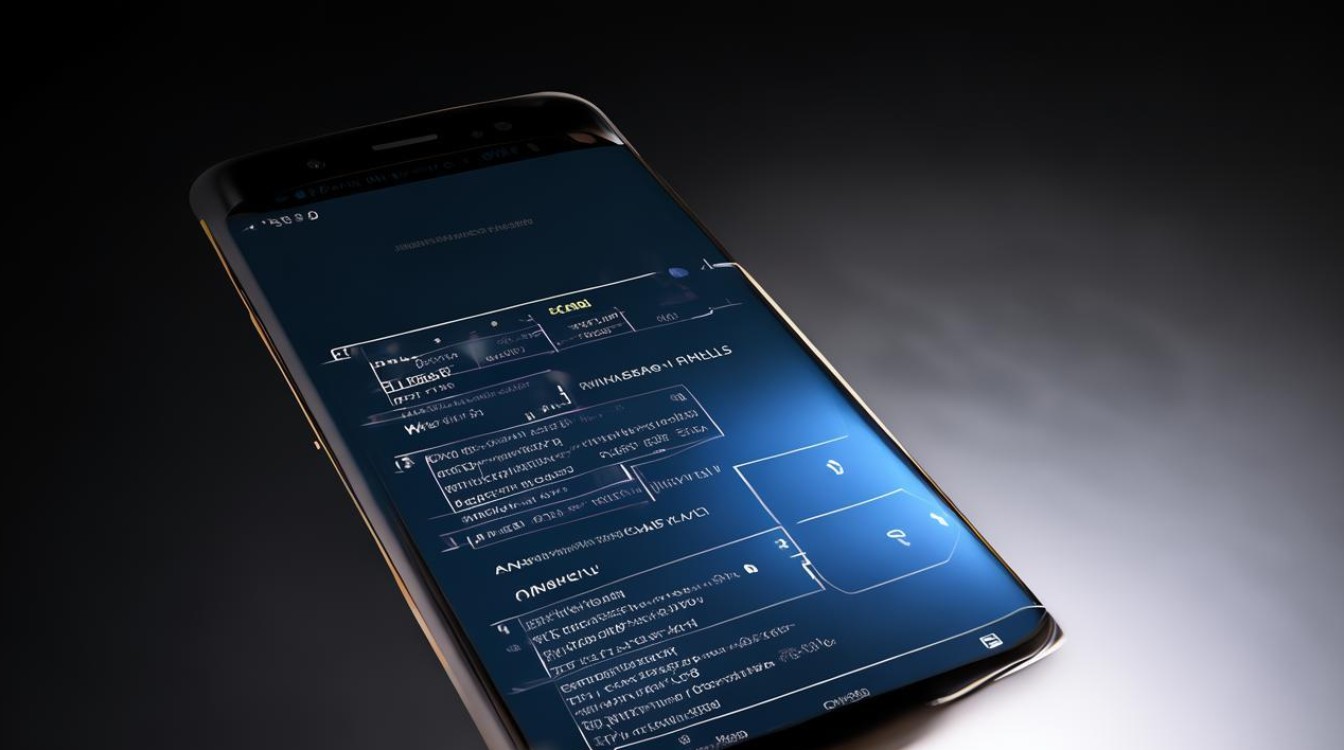
通过PC端管理软件传输
-
使用万兴安卓数据专家
- 功能覆盖:支持音乐/照片/视频/联系人/应用程序等全类型文件双向传输,可将电脑中的歌曲批量导入手机,或导出手机内的照片进行备份。
- 操作步骤
- 连接设备:启动软件后用数据线连接三星S8与电脑。
- 导入文件:以音乐为例,点击顶部菜单的“音乐”选项卡 → “添加文件”或“添加文件夹”,选择本地音频文件直接拖拽至界面;也可创建新播放列表分类存储。
- 导出数据:反向操作时(如从手机导出照片到电脑),选中目标文件后点击“导出到PC”,指定保存路径即可完成备份。
- 优势:提供预览、删除冗余文件及合并重复联系人等高级功能,适合精细化管理数据。
-
安装Kies或Samsung PC Studio
- 适用情况:当万兴工具无法识别设备时,建议下载官方驱动工具(如Kies),安装后自动分配COM端口,可在“文件管理器”中直接访问手机存储结构,手动复制粘贴文件至对应目录(如DCIM用于图片、My Music用于音乐)。
- 注意:部分用户反馈需手动设置端口参数,可通过设备管理器查看调制解调器下的端口号并调整软件配置。
物理存储介质直连
-
OTG功能扩展
- 原理:利用三星S8自带的OTG技术,通过转接线连接U盘或其他Usb设备实现即插即用。
- 实操流程
- 硬件准备:购置Type-C接口的OTG转接头,一端接手机充电口,另一端插入U盘。
- 文件交互:连接成功后系统自动跳转至“我的文件”区域下的“UsbDriveA”文件夹,支持直接打开、编辑或剪切粘贴文件;安全移除时需下拉通知栏点击提示信息确保数据完整保存。
- 典型应用:临时传输大体积视频素材时无需依赖电脑中转,效率更高。
-
传统数据线方案
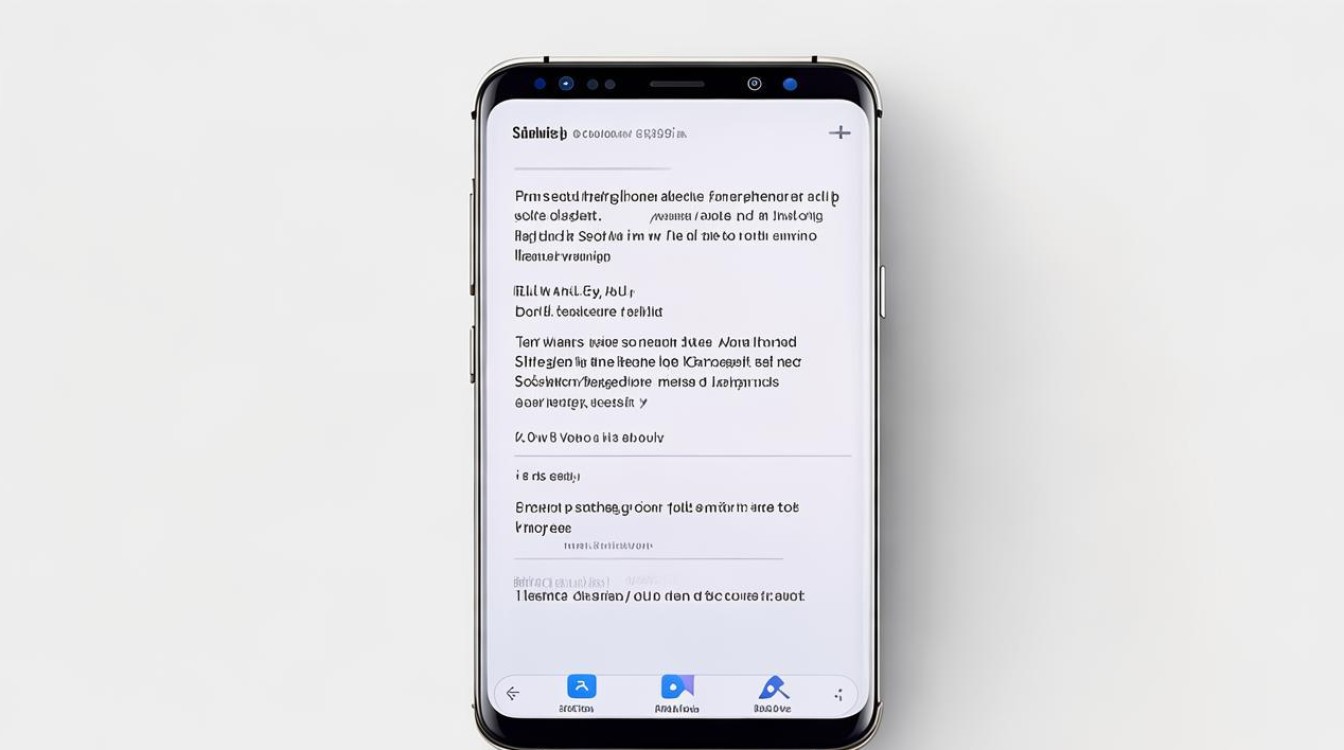
- 基础操作:使用原装数据线连接手机与电脑,若未自动弹出设备窗口,则下滑手机状态栏开启“媒体设备(MTP)”模式,此时电脑将识别为可移动磁盘,用户可像操作U盘一样管理内部文件夹。
- 故障排查:如遇识别失败,优先检查是否安装三星通用驱动;仍无法解决可尝试更换Usb接口或重启设备。
跨平台云端同步
-
社交软件桥梁作用
- QQ在线传输:同时登录手机端和PC端QQ账号,通过“我的电脑”聊天窗口发送文件,该方案无需复杂设置,尤其适合小规模文档快速传递。
- 限制因素:免费用户的单次传输大小存在上限,且依赖网络稳定性。
-
第三方助手工具
- 豌豆荚客户端:开启手机Usb调试模式后,借助其可视化界面批量导出多媒体内容,相较于手动操作,此方式更便于筛选特定格式的文件。
- 蓝牙配对传输:适用于与车载音响等支持蓝牙的设备互联,但受限于版本兼容性可能出现连接异常。
特殊场景迁移指南
| 来源设备 | 目标设备 | 推荐方案 | 关键注意事项 |
|---|---|---|---|
| iPhone | 三星S8 | dr.fone Switch工具 | 确保两台设备均被正确识别 |
| iOS生态用户 | 三星S8 | iCloud/Dropbox云服务 | 需手动下载中间文件再导入 |
| 旧款安卓机型 | 三星S8 | Smart Switch官方应用 | 仅支持同品牌间完整数据迁徙 |
相关问答FAQs
-
问:使用OTG功能时出现无法读取U盘怎么办?
- 答:首先确认转接线是否支持双头Type-C接口;其次检查U盘格式是否为FAT32/exFAT(NTFS格式可能导致兼容问题);最后尝试重新插拔并重启手机以激活驱动加载。
-
问:通过电脑传输文件后找不到保存路径?
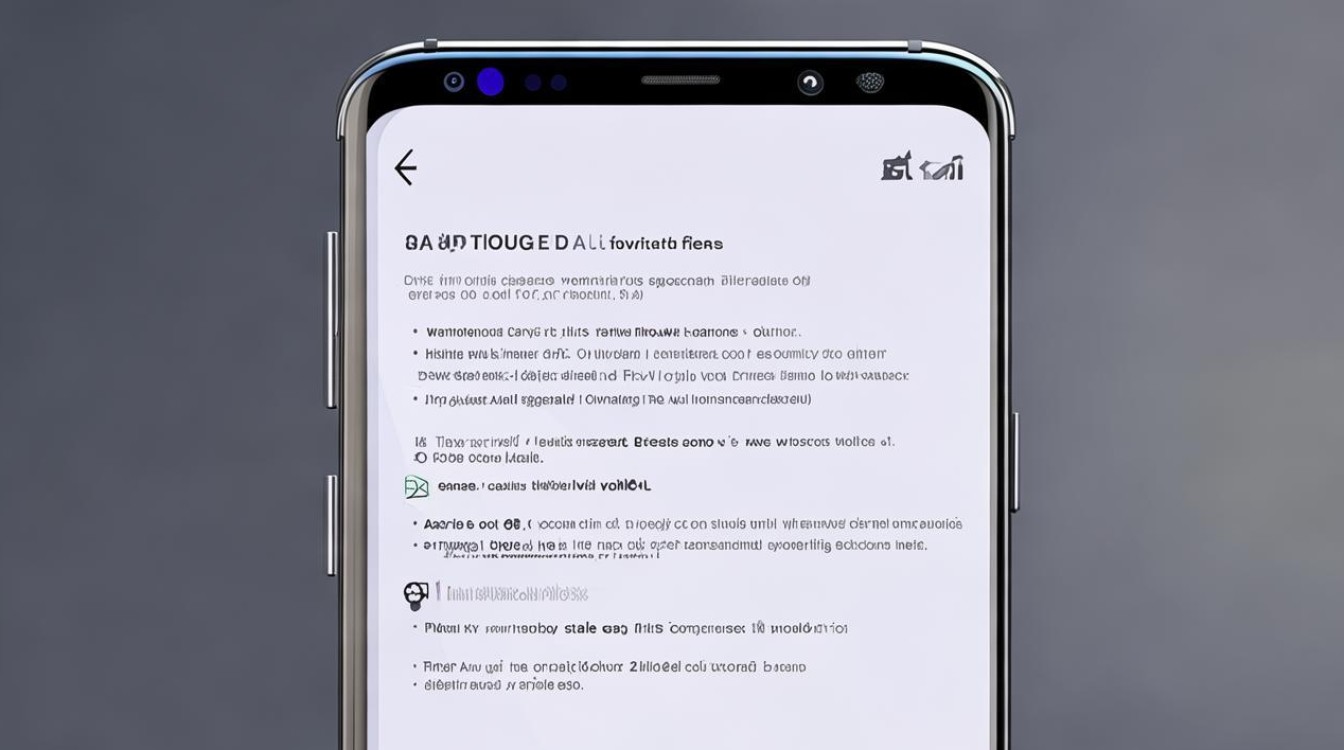
- 答:默认情况下,照片会存入DCIM文件夹,文档则位于Download目录,若自定义路径遗忘,可在手机文件管理器搜索关键词定位,或使用ES文件浏览器按类型分类查看。
三星S8的文件传输方案已覆盖本地化管理、物理扩展及云端协同等多种维度,用户可根据实际需求选择最适配的方式,对于跨系统迁移等复杂场景,建议优先试用官方工具以确保
版权声明:本文由环云手机汇 - 聚焦全球新机与行业动态!发布,如需转载请注明出处。












 冀ICP备2021017634号-5
冀ICP备2021017634号-5
 冀公网安备13062802000102号
冀公网安备13062802000102号